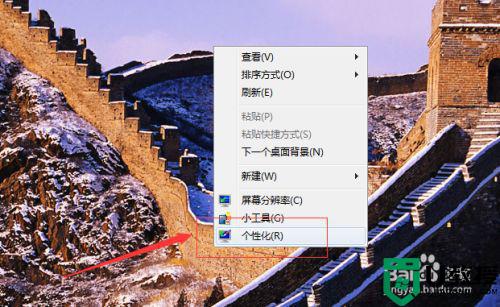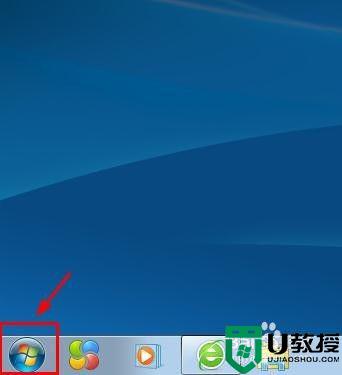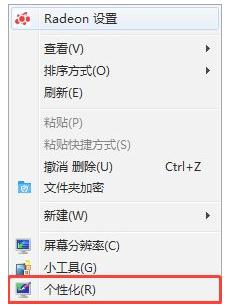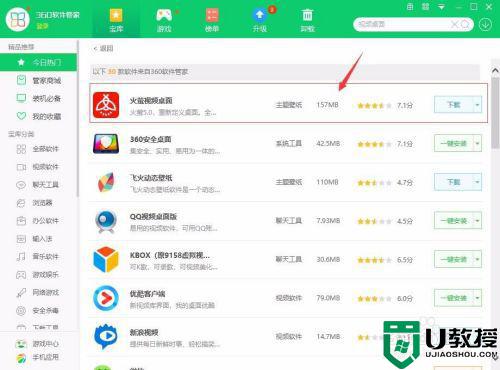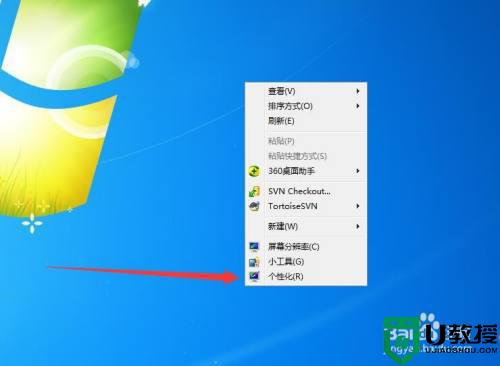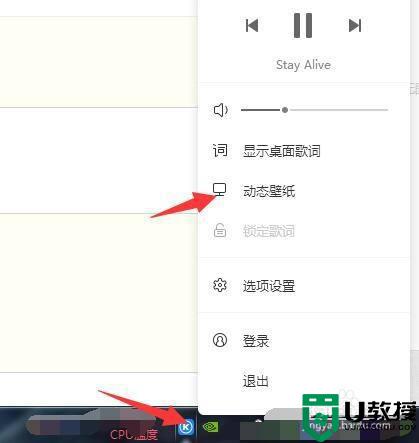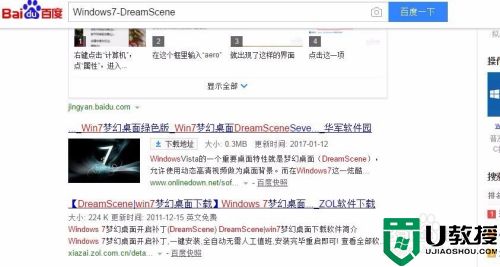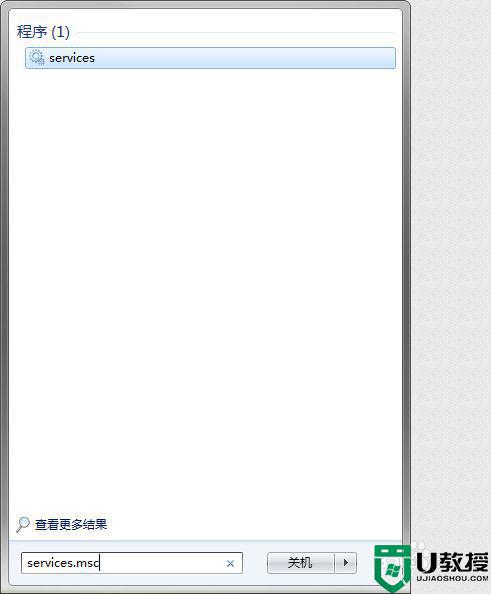windows7怎么把壁纸图片拉伸 win7桌面壁纸怎样拉伸
时间:2021-02-03作者:zhong
有时我们在电脑上,设置完一张壁纸后,就发现壁纸是更分辨率不符合的,需要把图片拉伸才可以填充整个屏幕,但也可以更换一张相同分辨率的图片,那么在windows7桌面壁纸要怎样拉伸呢,下面小编给大家分享win7把壁纸图片拉伸的方法。
推荐系统:系统之家win7旗舰版64位
解决方法:
1、右键点击桌面上的空白的地方。

2、点击右键菜单上的个性化选项。
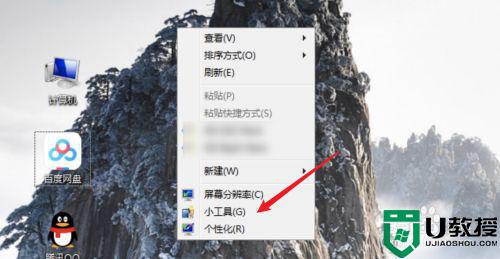
3、再点击窗口下方的桌面背景。
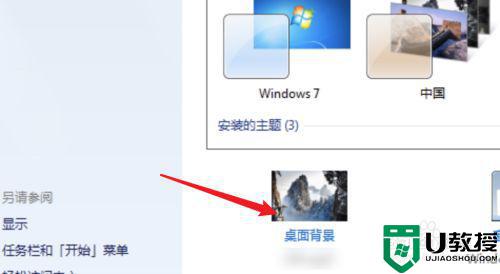
4、点击下方的图片位置下拉框。
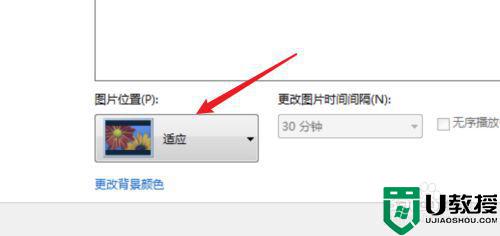
5、在下拉框里点击选中‘拉伸’这个选项就可以。
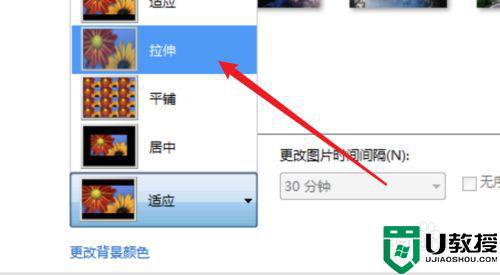
6、最后点击这里的保存按钮。
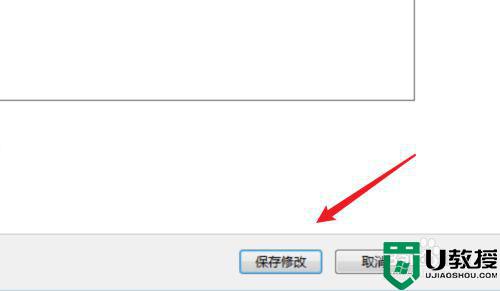
以上就是win7把壁纸图片拉伸的方法,有设置好之后壁纸不符合分辨率的需要拉伸的,可以按上面的方法来进行拉伸。